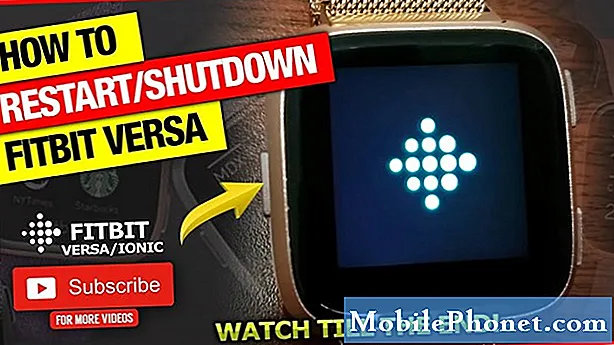Περιεχόμενο
Μερικοί από τους αναγνώστες μας που μόλις αγόρασαν το νέο Samsung Galaxy S8 + διαμαρτύρονται για το μήνυμα σφάλματος "Δυστυχώς, το Email έχει σταματήσει" που εμφανίζεται όταν προσπαθούν να διαβάσουν εισερχόμενα email ή να συνθέσουν ένα νέο. Είναι ένα πολύ ενοχλητικό πρόβλημα, δεδομένου ότι επηρεάζει την ικανότητα του τηλεφώνου να στέλνει / λαμβάνει μηνύματα ηλεκτρονικού ταχυδρομείου και για εκείνους των οποίων η δουλειά περιλαμβάνει την ανάγνωση μηνυμάτων το πρωί, πραγματικά δεν μπορείτε να έχετε αυτό το πρόβλημα.
Πρέπει να κάνουμε μόνο μερικά πράγματα σε αυτόν τον οδηγό αντιμετώπισης προβλημάτων για να γνωρίζουμε εάν το πρόβλημα μπορεί να επιλυθεί στο τέλος σας χωρίς μεγάλο πρόβλημα, επειδή συνήθως, αυτό το είδος προβλήματος είναι απλό. Εάν, μετά την αντιμετώπιση προβλημάτων, το σφάλμα εξακολουθεί να εμφανίζεται, δεν έχετε άλλη επιλογή από το να το επαναφέρετε στο κατάστημα και πιθανώς να ζητήσετε αντικατάσταση. Έτσι, εάν είστε κάτοχος αυτής της νέας συσκευής και αυτήν τη στιγμή αντιμετωπίζετε σφάλματα από το ίδιο σφάλμα, συνεχίστε να διαβάζετε, ώστε να γνωρίζετε τι να κάνετε σχετικά με αυτό.
Τώρα, προτού προχωρήσουμε στην αντιμετώπιση προβλημάτων, εάν αντιμετωπίζετε κάποιο άλλο πρόβλημα, προσπαθήστε να επισκεφθείτε τη σελίδα αντιμετώπισης προβλημάτων, επειδή έχουμε ήδη αντιμετωπίσει ορισμένα από τα πιο συνηθισμένα προβλήματα που αντιμετωπίζουν οι κάτοχοι με τη συσκευή τους. Βρείτε ζητήματα παρόμοια με τα δικά σας και μη διστάσετε να χρησιμοποιήσετε τις λύσεις ή τους οδηγούς αντιμετώπισης προβλημάτων. Εάν δεν λειτουργούν, ωστόσο, και εάν χρειάζεστε περαιτέρω βοήθεια, επικοινωνήστε μαζί μας συμπληρώνοντας το ερωτηματολόγιο για θέματα Android. Το μόνο που χρειαζόμαστε είναι πληροφορίες ώστε να μπορούμε να σας βοηθήσουμε. Μην ανησυχείτε, είναι δωρεάν.
Πώς να αντιμετωπίσετε το Galaxy S8 + με το σφάλμα "Το email έχει σταματήσει"
Πρόκειται απλώς για έναν γρήγορο οδηγό αντιμετώπισης προβλημάτων, καθώς πρέπει απλώς να μάθουμε αν το πρόβλημα είναι τόσο απλό όσο το τυπικό ζήτημα της εφαρμογής ή λόγω λανθασμένων ρυθμίσεων. Τούτου λεχθέντος, αυτό είναι που πρέπει να κάνετε αν αντιμετωπίσετε το σφάλμα "Δυστυχώς, το email έχει σταματήσει" στο Galaxy S8 Plus…
Βήμα 1: Εκκαθάριση προσωρινής μνήμης και δεδομένων των εφαρμογών ηλεκτρονικού ταχυδρομείου
Πρέπει να ακολουθήσουμε την εφαρμογή που παρουσιάζει σφάλμα και σε αυτήν την περίπτωση, είναι η διεύθυνση ηλεκτρονικού ταχυδρομείου. Επαναφέρετέ το διαγράφοντας την κρυφή μνήμη και τα δεδομένα του, αλλά λάβετε υπόψη ότι τα email σας θα διαγραφούν όταν το κάνετε αυτό και ενδέχεται να μην τα ανακτήσετε ποτέ, ειδικά εάν έχουν ήδη διαγραφεί από το διακομιστή μετά τη λήψη του στο τηλέφωνό σας.
- Από την Αρχική οθόνη, σύρετε προς τα πάνω σε ένα κενό σημείο για να ανοίξετε το Εφαρμογές δίσκος - σχάρα.
- Παρακέντηση Ρυθμίσεις > Εφαρμογές.
- Παρακέντηση ΗΛΕΚΤΡΟΝΙΚΗ ΔΙΕΥΘΥΝΣΗ στην προεπιλεγμένη λίστα ή πατήστε 3 κουκκίδες εικονίδιο> Εμφάνιση εφαρμογών συστήματος για εμφάνιση προεγκατεστημένων εφαρμογών.
- Παρακέντηση Αποθήκευση.
- Παρακέντηση Εκκαθάριση προσωρινής μνήμης.
- Παρακέντηση Καθαρισμός δεδομένων και μετά πατήστε Εντάξει.
Αφού το κάνετε αυτό, ίσως χρειαστεί να ρυθμίσετε ξανά τον λογαριασμό email σας και εάν το σφάλμα εξακολουθεί να εμφανίζεται, δοκιμάστε το επόμενο βήμα.
Βήμα 2: Εκκινήστε το τηλέφωνο σε ασφαλή λειτουργία και ανοίξτε το Email
Αν και αυτό δεν επιλύει το πρόβλημα, είναι σημαντικό να προσπαθήσουμε να το κάνουμε για να μάθουμε αν το πρόβλημα προκαλείται από μια εφαρμογή τρίτου μέρους. Προσπαθήστε να ακολουθήσετε τα παρακάτω βήματα και, στη συνέχεια, ανοίξτε την εφαρμογή Email μόλις φτάσετε στην ασφαλή λειτουργία για να μάθετε εάν το σφάλμα εμφανίζεται όταν βρίσκεστε σε αυτήν την κατάσταση. Δείτε πώς εκκινείτε το τηλέφωνό σας σε αυτήν τη λειτουργία:
- Απενεργοποιήστε τη συσκευή.
- Πατήστε παρατεταμένα το Εξουσία κλειδί μετά την οθόνη ονόματος μοντέλου.
- Όταν εμφανιστεί το "SAMSUNG" στην οθόνη, αφήστε το Εξουσία κλειδί.
- Αμέσως μετά την απελευθέρωση του πλήκτρου λειτουργίας, πατήστε και κρατήστε πατημένο το Χαμήλωσε το κλειδί.
- Συνεχίστε να κρατάτε πατημένο το πλήκτρο Ένταση έως ότου ολοκληρωθεί η επανεκκίνηση της συσκευής.
- Η ασφαλής λειτουργία θα εμφανιστεί στην κάτω αριστερή γωνία της οθόνης.
- Αφήστε το Χαμήλωσε το κλειδί όταν βλέπετε Λειτουργία ασφαλείας.
- Απεγκαταστήστε εφαρμογές που προκαλούν πρόβλημα.
Εάν το σφάλμα εξακολουθεί να εμφανίζεται, κάντε το επόμενο βήμα.
Βήμα 3: Εκτελέστε την κύρια επαναφορά στο Galaxy S8 +
Αυτή είναι η τελευταία λύση. Εάν το πρόβλημα δεν επιλυθεί από αυτό, τότε πρέπει πραγματικά να το αντικαταστήσετε. Αλλά πριν από οτιδήποτε άλλο, βεβαιωθείτε ότι έχετε δημιουργήσει αντίγραφο ασφαλείας των αρχείων και των δεδομένων σας, καθώς θα διαγραφούν. Στη συνέχεια, απενεργοποιήστε τη λειτουργία Factory Reset Protection (FRP) ή την αντικλεπτική λειτουργία στο τηλέφωνό σας, ώστε να μην κλειδωθείτε μετά την επαναφορά.
Έτσι απενεργοποιείτε το FRP στο S8 Plus…
- Από την Αρχική οθόνη, σύρετε προς τα πάνω σε ένα κενό σημείο για να ανοίξετε το Εφαρμογές δίσκος - σχάρα.
- Παρακέντηση Ρυθμίσεις.
- Παρακέντηση Cloud και λογαριασμοί.
- Παρακέντηση Λογαριασμοί.
- Παρακέντηση Google.
- Πατήστε στη διεύθυνση email του αναγνωριστικού σας Google εάν έχουν ρυθμιστεί πολλοί λογαριασμοί. Εάν έχετε ρυθμίσει πολλούς λογαριασμούς, θα πρέπει να επαναλάβετε αυτά τα βήματα για κάθε λογαριασμό.
- Παρακέντηση 3 κουκκίδες εικόνισμα.
- Παρακέντηση Κατάργηση λογαριασμού.
- Παρακέντηση ΚΑΤΑΡΓΗΣΗ ΛΟΓΑΡΙΑΣΜΟΥ.
Και έτσι το επαναφέρετε…
- Απενεργοποιήστε τη συσκευή.
- Πατήστε παρατεταμένα το Ενταση πάνω κλειδί και το Μπίξμπι και, στη συνέχεια, πατήστε και κρατήστε πατημένο το Εξουσία κλειδί.
- Όταν εμφανιστεί το πράσινο λογότυπο Android, απελευθερώστε όλα τα πλήκτρα ("Εγκατάσταση ενημέρωσης συστήματος" θα εμφανιστεί για περίπου 30 - 60 δευτερόλεπτα πριν εμφανιστούν οι επιλογές μενού ανάκτησης συστήματος Android).
- Πάτα το Χαμήλωσε το πλήκτρο αρκετές φορές για να επισημάνετε "σκουπίστε τα δεδομένα / επαναφορά εργοστασιακών ρυθμίσεων.
- Τύπος Εξουσία κουμπί για επιλογή.
- Πάτα το Χαμήλωσε το κλειδί έως ότου επισημανθεί το «Ναι - διαγραφή όλων των δεδομένων χρήστη».
- Τύπος Εξουσία για να επιλέξετε και να ξεκινήσετε την κύρια επαναφορά.
- Όταν ολοκληρωθεί η κύρια επαναφορά, επισημαίνεται το "Επανεκκίνηση συστήματος τώρα".
- Πάτα το Πλήκτρο λειτουργίας για επανεκκίνηση της συσκευής.
Εάν όλα τα άλλα αποτύχουν, επιστρέψτε το τηλέφωνο και αντικαταστήστε το.
Συνδεθείτε μαζί μας
Είμαστε πάντα ανοιχτοί στα προβλήματα, τις ερωτήσεις και τις προτάσεις σας, οπότε μη διστάσετε να επικοινωνήσετε μαζί μας συμπληρώνοντας αυτήν τη φόρμα. Αυτή είναι μια δωρεάν υπηρεσία που προσφέρουμε και δεν θα σας χρεώσουμε ούτε δεκάρα για αυτήν. Ωστόσο, λάβετε υπόψη ότι λαμβάνουμε εκατοντάδες μηνύματα ηλεκτρονικού ταχυδρομείου κάθε μέρα και είναι αδύνατο για εμάς να απαντήσουμε σε κάθε ένα από αυτά. Αλλά είστε σίγουροι ότι διαβάζουμε κάθε μήνυμα που λαμβάνουμε. Για όσους έχουμε βοηθήσει, διαδώστε την είδηση κοινοποιώντας τις αναρτήσεις μας στους φίλους σας ή απλώς αρέσει η σελίδα μας στο Facebook και στο Google+ ή ακολουθήστε μας στο Twitter.